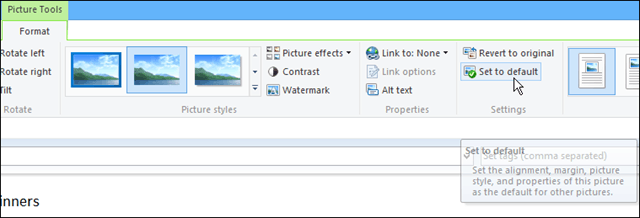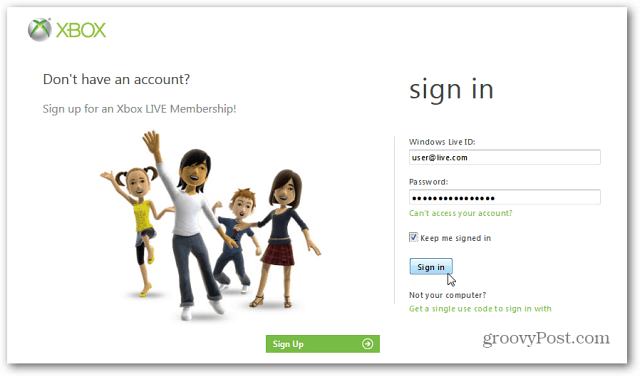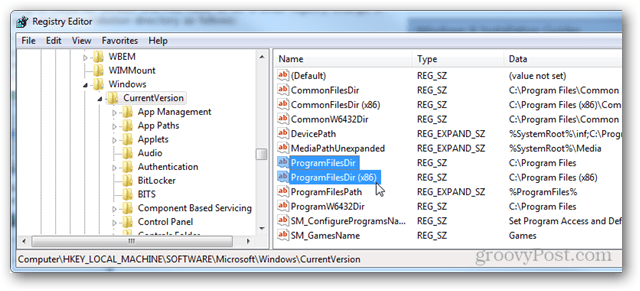Comment créer un serveur Discord
Des Médias Sociaux Réseautage Social Discorde / / April 27, 2020
Dernière mise à jour le
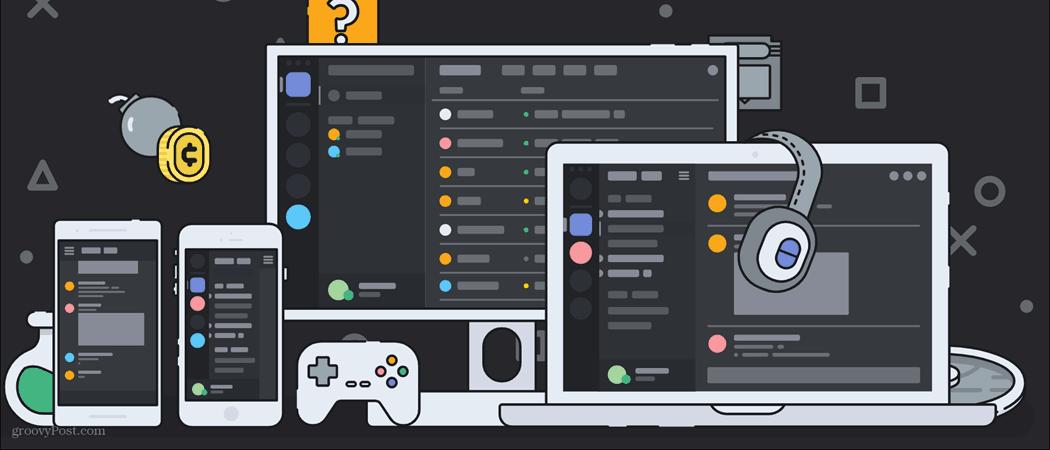
L'une des principales fonctions de Discord est la possibilité de créer des serveurs. Voici comment faire exactement cela.
Cet article va être une sorte d'extension de mon article initial, Qu'est-ce que Discord? Un guide complet sur la mise en route. Si vous ne savez pas ce qu'est Discord, je vous recommande de consulter cet article d'abord, puis de revenir ici pour avoir un aperçu plus approfondi. À l'avenir, j'expliquerai plus en détail d'autres fonctionnalités offertes par Discord, telles que les bots et les choses spécifiques que vous pouvez faire dans les canaux de discussion.
Avec tout cela à l'écart, voyons comment créer et configurer entièrement votre propre serveur Discord. Cela vous permet de vous connecter davantage avec vos amis et de rassembler une communauté de personnes partageant les mêmes idées. Les serveurs Discord peuvent couvrir une variété de sujets, des jeux spécifiques aux discussions de films, de livres ou d'illustrations.
Création d'un serveur Discord
Avant même de commencer à créer votre serveur Discord, vous devez avoir un objectif général pour le serveur. Sur quoi sera basé votre serveur? Est-ce juste une base pour vos amis pour jouer et communiquer? Ou souhaitez-vous créer un serveur Discord qui se concentre sur un sujet spécifique? Créez-vous un serveur pour jouer à D&D en ligne? Le serveur va-t-il se concentrer sur un jeu spécifique?
Une fois que vous savez à quoi votre serveur sera lié, vous pouvez emprunter plusieurs itinéraires. Tout d'abord, je vais vous montrer comment configurer un serveur de base à partir de zéro. Cela prend un peu plus de temps et de configuration, mais cela vous permet également de commencer par les bases et d'ajouter ou de supprimer exactement ce que vous voulez.
Commençons par la création du serveur. Tout d'abord, vous allez localiser le symbole plus dans le coin inférieur gauche de votre Discord.
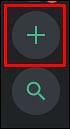
ça devrait ressembler à ça
Une fois que vous avez cliqué sur le symbole plus ou Ajouter un serveur , vous serez amené à l'écran ci-dessous. Vous allez vouloir cliquer Créer un serveur.
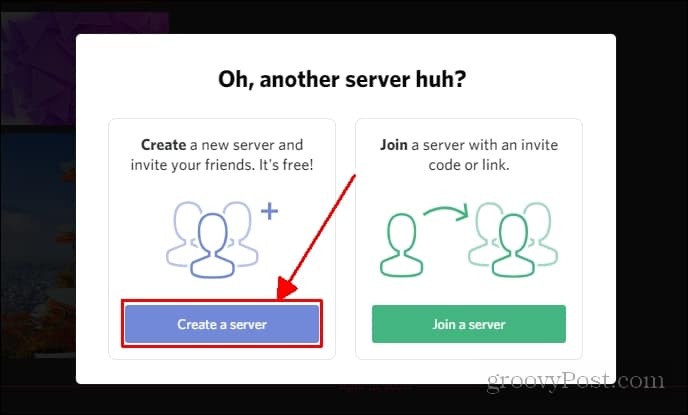
Cet écran apparaîtra
Ensuite, vous serez invité à créer un titre pour votre serveur. Vous pouvez également ajouter une image pour votre serveur en cliquant sur l'icône (la mienne dit DS. Vous pouvez cliquer dessus pour ajouter une image pour remplacer les lettres). Une fois que vous avez tout configuré, vous pouvez cliquer sur Créer.
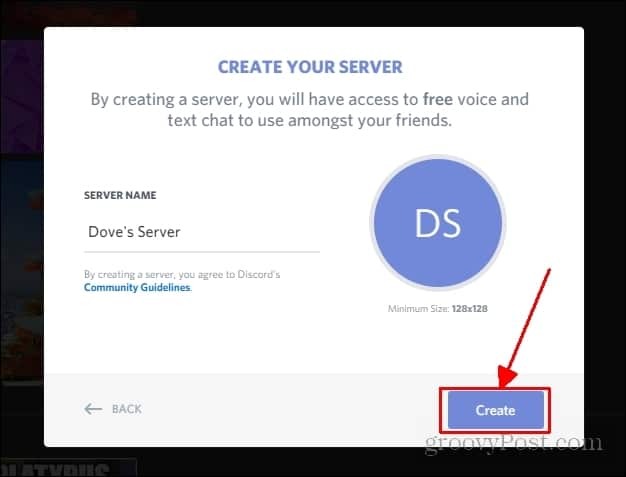
Voilà! Vous avez officiellement créé un serveur sur Discord. Voici ce que vous devriez voir après avoir cliqué sur créer. Il existe également d'autres options pour créer un serveur qui vous offre beaucoup plus lors du démarrage. Vous pouvez visiter ce lien pour trouver des modèles pour de nombreux types de serveurs différents.
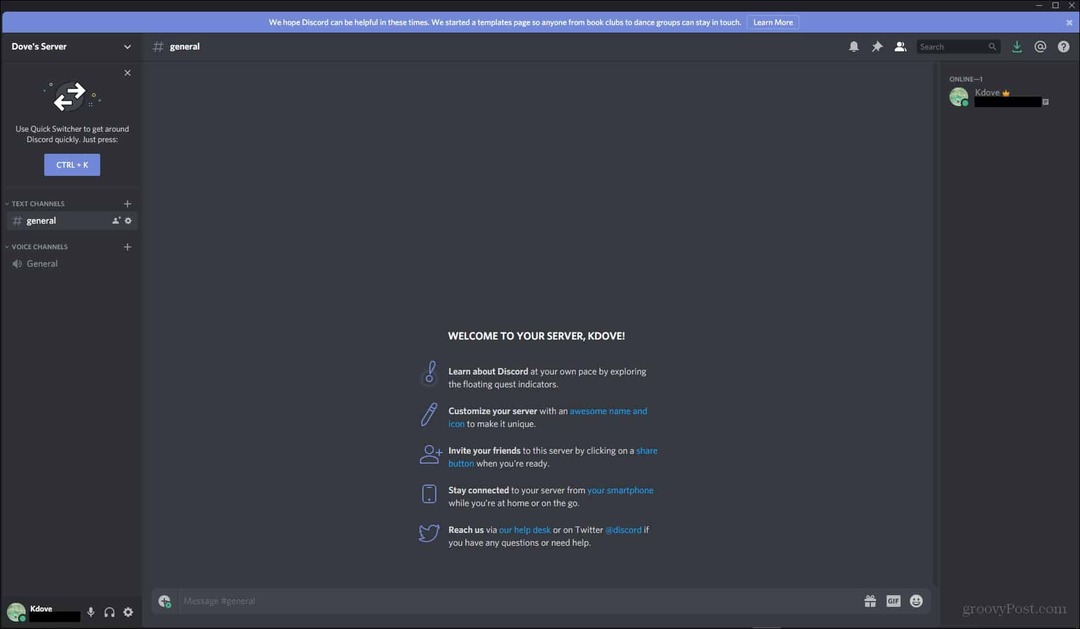
Donc, maintenant que vous disposez d'un serveur de base, je vais vous montrer comment le personnaliser. Cela implique la création de différentes catégories, la création de canaux de texte, la création de canaux vocaux et le déplacement de tous ces éléments pour les organiser correctement.
Configuration de votre serveur Discord
Il existe plusieurs aspects différents d'un serveur Discord que vous pouvez modifier et personnaliser à votre guise. Dans cette section, je vais couvrir l'ajout de canaux de texte, de canaux vocaux et de catégories.
Chaînes de texte
Au départ, vous serez redirigé vers le canal de texte par défaut. Vous verrez que les canaux de texte sont étiquetés comme général si vous regardez à gauche. C'est là que tous vos canaux de texte, canaux vocaux et catégories iront. Votre chaîne de texte sera initialement placée dans la catégorie des chaînes de texte.
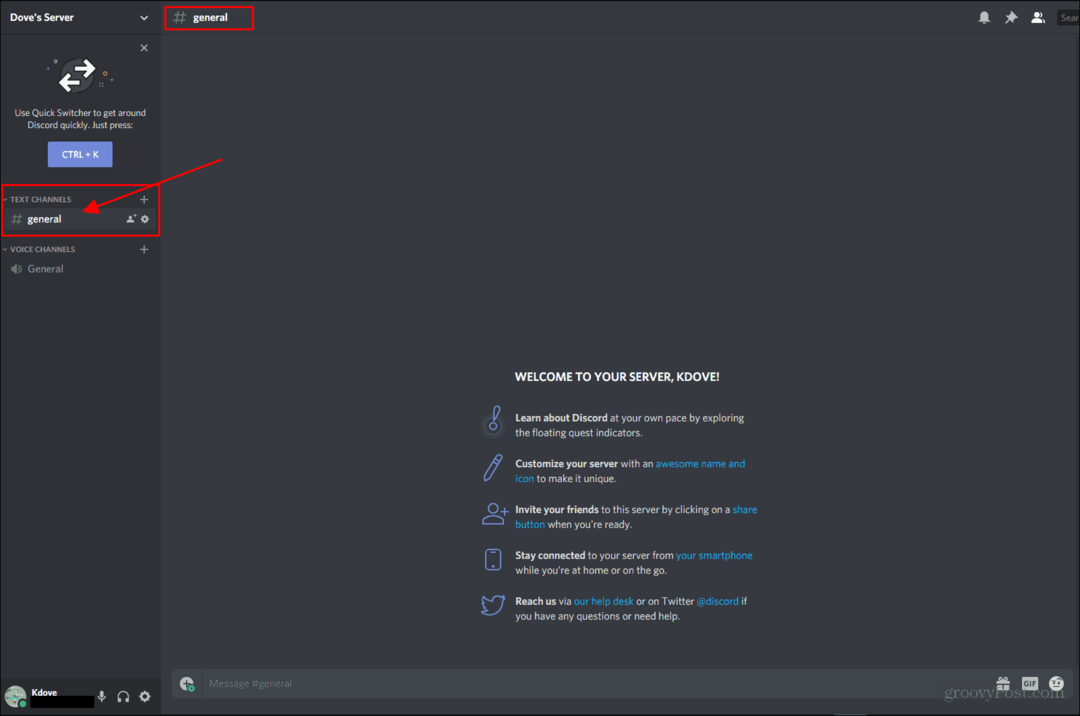
Indiqué est l'endroit où les canaux de texte apparaîtront. Si vous regardez, le nom de la chaîne sur laquelle vous vous trouvez actuellement correspond à celui affiché à gauche.
Il existe deux façons de créer une nouvelle chaîne. Tout d'abord, vous pouvez aller à l'endroit où vous voyez le nom de votre serveur et cliquer. Ici, vous devriez voir un menu déroulant. Vous voudrez localiser où il est écrit Créer une chaîne et cliquez dessus.
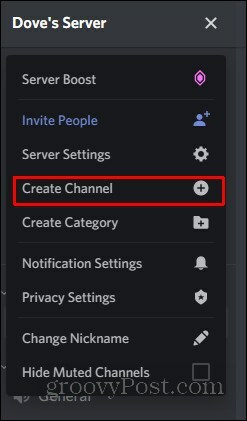
Ensuite, vous devriez être amené à un menu qui vous invitera à sélectionner le type de chaîne que vous souhaitez créer. Le canal de texte est l'option par défaut. Il vous suffit de nommer la chaîne et de cliquer créer une chaîne.
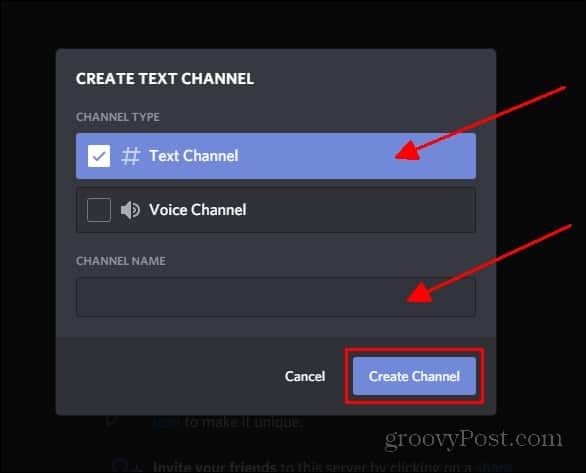
Voilà! Vous avez créé une chaîne de texte. La chaîne n'apparaîtra pas dans la catégorie des chaînes de texte, car vous ne l'avez pas créée en dessous. Votre nouveau canal de texte apparaîtra en haut le long du côté gauche (comme illustré ci-dessous).
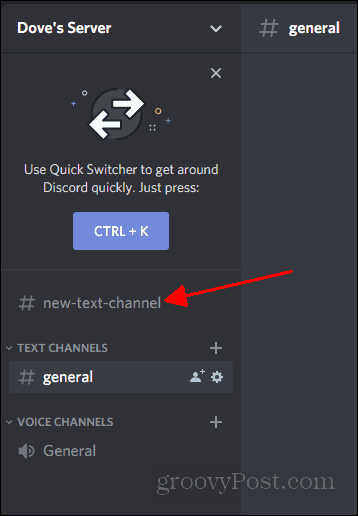
Pour le déplacer où vous le souhaitez, il vous suffit de glisser-déposer la chaîne à l'emplacement de votre choix.
Une autre façon de créer un canal consiste à cliquer avec le bouton droit dans un espace vide où les canaux apparaissent. Le même menu apparaîtra pour créer la chaîne. C'est juste une façon différente d'accéder à cette option.
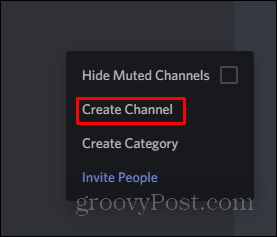
Ensuite, nous allons créer des canaux vocaux. Ceci est très similaire à la création de canaux de texte.
Canaux vocaux
Je vais sauter les étapes pour arriver au Créer une chaîne car c'est exactement la même chose que lorsque vous créez une chaîne de texte. Il y a cependant une étape supplémentaire que vous devez faire. Au lieu de créer le canal comme canal de texte par défaut, vous allez vouloir sélectionner Canal vocal.
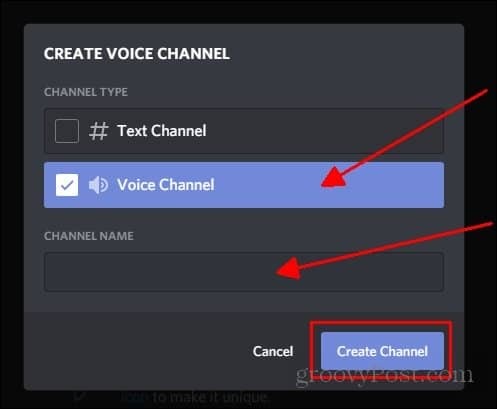
Cette chaîne apparaîtra au même endroit qu'une chaîne de texte. La même chose s'applique à un canal vocal pour le placement. Pour changer où le canal vocal est tout ce que vous avez à faire, c'est glisser-déposer à l'emplacement souhaité.
Ensuite, je couvrirai la création de catégories. Ils sont très utiles pour l'organisation de vos chaînes et le fractionnement de sections de votre serveur.
Les catégories
Initialement, lorsque vous créez votre serveur, deux catégories apparaissent. Un pour les canaux texte et un autre pour les canaux vocaux. Vous pouvez créer des catégories pour différents sujets, comme différents jeux vidéo si vous utilisez un serveur de jeux. Il peut également y avoir des catégories spécifiques détenant certains canaux pour certains rôles uniquement.
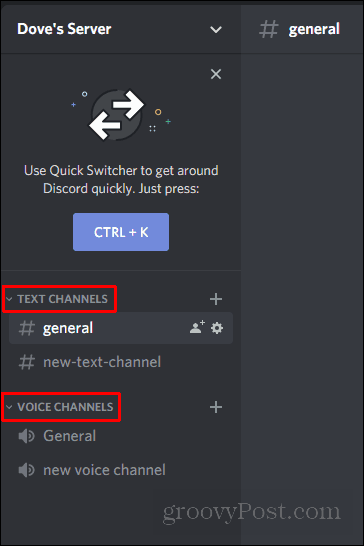
Voilà à quoi ressemblent les catégories. Comme vous pouvez le voir, les canaux de texte sont dans la catégorie des canaux de texte et les canaux vocaux dans la catégorie des canaux vocaux.
La création d'une catégorie est très similaire à la création d'une chaîne. Vous souhaiterez localiser le même menu déroulant que vous avez localisé pour créer une chaîne. Au lieu de cliquer sur créer une chaîne, vous allez cliquer sur Créer une catégorie.
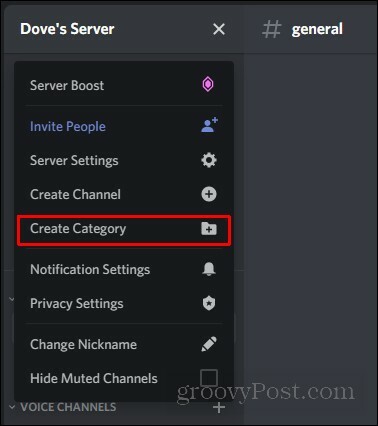
Une fois que vous cliquez dessus, un menu simple apparaîtra vous demandant de nommer la catégorie. Il vous suffit de saisir un nom et de cliquer sur Créer une catégorie.
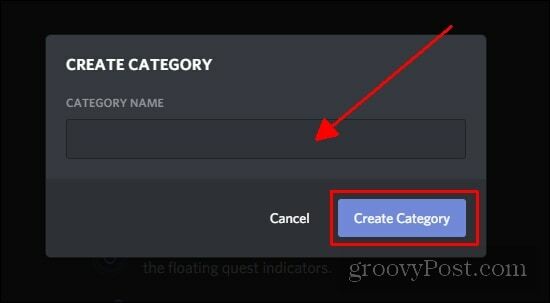
Pour ajouter des chaînes dans votre nouvelle catégorie, il vous suffit de cliquer sur le symbole plus à côté du nom de la catégorie.
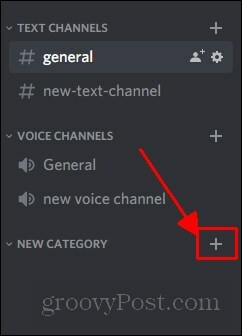
Voilà! Vous avez officiellement configuré un serveur de base.

Résumer
Discord a de nombreux aspects différents que je pourrais couvrir lorsqu'il s'agit de créer un serveur, cependant, cela vous permettra d'établir une base pour discuter avec des amis et créer une communauté. À l'avenir, je couvrirai comment créer des rôles et modifier les autorisations de ces rôles. J'espère que ce petit guide vous a aidé à vous sentir plus à l'aise pour naviguer dans Discord.